Doe een gratis scan en controleer of uw computer is geïnfecteerd.
VERWIJDER HET NUOm het volledige product te kunnen gebruiken moet u een licentie van Combo Cleaner kopen. Beperkte proefperiode van 7 dagen beschikbaar. Combo Cleaner is eigendom van en wordt beheerd door RCS LT, het moederbedrijf van PCRisk.
Wat voor soort malware is Atharvan?
Atharvan is de naam van een Remote Access Trojan (RAT). Het doel van malware van dit type is een cybercrimineel ongeoorloofde toegang te geven tot een computer of apparaat vanaf een externe locatie. De cybercriminleen kan verschillende kwaadaardige activiteiten uitvoeren, zoals het stelen van wachtwoorden, het inzetten van extra malware, het verwijderen of wijzigen van bestanden, enz.
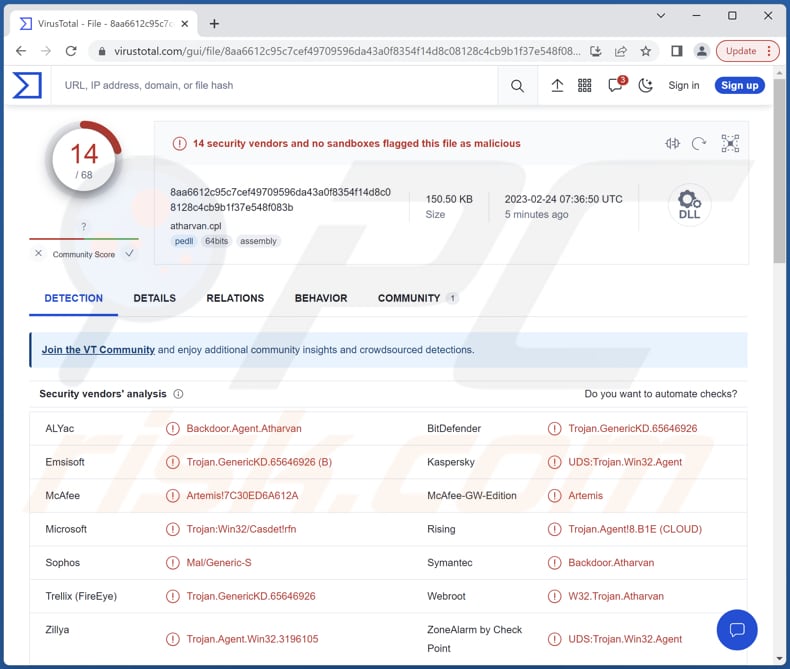
Meer over Atharvan
Op een gecompromitteerde computer kan Atharvan bestanden downloaden, uitvoerbare bestanden uitvoeren, opdrachten uitvoeren en de uitvoer ervan terugsturen naar de cybercrimineel. Het kan worden gebruikt om gevoelige gegevens te downloaden, zoals financiële gegevens, persoonlijke informatie of inloggegevens, die vervolgens kunnen worden gebruikt voor identiteitsdiefstal, verkocht op het dark web of op andere manieren misbruikt.
Ook kan deze RAT worden gebruikt om aanvullende malware (bijvoorbeeld ransomware of cryptomining-malware) op de aangetaste computer te injecteren, waardoor de cybercrimineel nog meer controle en toegang krijgt. Ook kan de cybercrimineel met Atharvan op afstand opdrachten uitvoeren op de aangetaste computer, zoals het openen of sluiten van programma's, het wijzigen van bestanden of het starten van andere malware, en meer.
Een met Atharvan geïnfecteerde computer kan leiden tot een reeks ernstige problemen voor de gebruiker, waaronder verlies van gegevens en geld, identiteitsdiefstal, verlies van toegang tot online accounts, instabiliteit van het systeem, bijkomende malware-infecties, enz.
| Naam | Atharvan remote access trojan |
| Type bedreiging | Remote Administration Trojan |
| Detectienamen | ALYac (Backdoor.Agent.Atharvan), Combo Cleaner (Trojan.GenericKD.65646926), Emsisoft (Trojan.GenericKD.65646926 (B)), Kaspersky (UDS:Trojan.Win32.Agent), Microsoft (Trojan:Win32/Casdet!rfn), volledige lijst (VirusTotal) |
| Symptomen | Remote Access Trojans zijn ontworpen om stiekem te infiltreren in de computer van het slachtoffer en stil te blijven, en dus zijn er geen specifieke symptomen duidelijk zichtbaar op een geïnfecteerde machine. |
| Verspreidingsmethodes | Geïnfecteerde e-mailbijlagen, schadelijke online advertenties, social engineering, softwarekrakers. |
| Schade | Gestolen persoonlijke informatie, identiteitsdiefstal, bijkomende infecties, gekaapte online accounts en andere schade. |
| Malware verwijderen (Windows) |
Om mogelijke malware-infecties te verwijderen, scant u uw computer met legitieme antivirussoftware. Onze beveiligingsonderzoekers raden aan Combo Cleaner te gebruiken. Combo Cleaner voor Windows DownloadenGratis scanner die controleert of uw computer geïnfecteerd is. Om het volledige product te kunnen gebruiken moet u een licentie van Combo Cleaner kopen. Beperkte proefperiode van 7 dagen beschikbaar. Combo Cleaner is eigendom van en wordt beheerd door RCS LT, het moederbedrijf van PCRisk. |
Conclusie
Kortom, Atharvan is een gevaarlijk hulpmiddel dat cybercriminelen kunnen gebruiken om ongeoorloofde toegang te krijgen tot een gecompromitteerde computer. Met zijn vermogen om bestanden te downloaden, uitvoerbare bestanden uit te voeren, opdrachten uit te voeren en hun uitvoer terug te sturen, kunnen cybercriminelen Atharvan gebruiken om gevoelige gegevens te stelen, extra malware te installeren, op afstand opdrachten uit te voeren en de controle over de computer over te nemen.
Voorbeelden van andere RAT's zijn M2RAT, Insekt en Konni.
Hoe is Atharvan in mijn computer geïnfiltreerd?
Gebruikers besmetten hun computers door kwaadaardige links of bijlagen in e-mails te openen, bestanden te downloaden van onbetrouwbare bronnen, gecompromitteerde websites te bezoeken, op kwaadaardige advertenties te klikken, kraakprogramma's (of installatieprogramma's voor illegale software) te gebruiken, onbeveiligde Wi-Fi-netwerken te gebruiken, enz.
Cybercriminelen gebruiken verschillende methoden om gebruikers te verleiden tot het infecteren van computers. Hun doel is gebruikers ertoe te verleiden zelf malware te downloaden en uit te voeren. Meestal gebruiken ze geïnfecteerde MS Office, PDF-documenten, JavaScript-bestanden, uitvoerbare bestanden, archieven en andere bestanden om malware te verspreiden.
Hoe vermijdt u de installatie van malware?
Om computerinfecties te voorkomen moet u uw besturingssysteem en software up-to-date houden, een betrouwbaar antivirusprogramma gebruiken, voorzichtig zijn met het openen van e-mailbijlagen of het downloaden van bestanden van internet, en vermijden dat u op verdachte links of pop-ups klikt.
Wees ook voorzichtig met het gebruik van externe apparaten zoals USB-stations, en scan deze op virussen voordat u ze op uw computer gebruikt. Als u denkt dat uw computer al geïnfecteerd is, raden wij u aan een scan uit te voeren met Combo Cleaner Antivirus voor Windows om geïnfiltreerde malware automatisch te verwijderen.
Onmiddellijke automatische malwareverwijdering:
Handmatig de dreiging verwijderen, kan een langdurig en ingewikkeld proces zijn dat geavanceerde computer vaardigheden vereist. Combo Cleaner is een professionele automatische malware verwijderaar die wordt aanbevolen om malware te verwijderen. Download het door op de onderstaande knop te klikken:
DOWNLOAD Combo CleanerDoor het downloaden van software op deze website verklaar je je akkoord met ons privacybeleid en onze algemene voorwaarden. Om het volledige product te kunnen gebruiken moet u een licentie van Combo Cleaner kopen. Beperkte proefperiode van 7 dagen beschikbaar. Combo Cleaner is eigendom van en wordt beheerd door RCS LT, het moederbedrijf van PCRisk.
Snelmenu:
- Wat is Atharvan?
- STAP 1. Handmatige verwijdering van Atharvan malware.
- STAP 2. Controleer of uw computer schoon is.
Hoe verwijdert u malware handmatig?
Het handmatig verwijderen van malware is een ingewikkelde taak - meestal is het het beste om antivirus- of anti-malwareprogramma's dit automatisch te laten doen. Om deze malware te verwijderen adviseren wij het gebruik van Combo Cleaner Antivirus voor Windows.
Als u malware handmatig wilt verwijderen, is de eerste stap het identificeren van de naam van de malware die u probeert te verwijderen. Hier is een voorbeeld van een verdacht programma dat draait op de computer van een gebruiker:

Als u de lijst met programma's die op uw computer draaien hebt gecontroleerd, bijvoorbeeld met behulp van taakbeheer, en een programma hebt geïdentificeerd dat er verdacht uitziet, moet u doorgaan met deze stappen:
 Download een programma genaamd Autoruns. Dit programma toont auto-start toepassingen, register en bestandssysteem locaties:
Download een programma genaamd Autoruns. Dit programma toont auto-start toepassingen, register en bestandssysteem locaties:

 Herstart uw computer in de veilige modus:
Herstart uw computer in de veilige modus:
Windows XP en Windows 7 gebruikers: Start uw computer op in veilige modus. Klik op Start, klik op Afsluiten, klik op Opnieuw opstarten, klik op OK. Druk tijdens het opstarten van de computer meerdere keren op de F8-toets op uw toetsenbord totdat u het menu Geavanceerde opties van Windows ziet en selecteer vervolgens Veilige modus met netwerkmogelijkheden in de lijst.

Video die laat zien hoe u Windows 7 opstart in "Veilige modus met netwerkmogelijkheden":
Windows 8 gebruikers: Start Windows 8 is Veilige modus met netwerkmogelijkheden - Ga naar het Windows 8 Startscherm, typ Geavanceerd, selecteer in de zoekresultaten Instellingen. Klik op Geavanceerde opstartopties, selecteer in het geopende venster "Algemene pc-instellingen" Geavanceerd opstarten.
Klik op de knop "Nu opnieuw opstarten". Uw computer zal nu opnieuw opstarten in het menu "Geavanceerde opstartopties". Klik op de knop "Problemen oplossen" en vervolgens op de knop "Geavanceerde opties". Klik in het scherm met geavanceerde opties op "Opstartinstellingen".
Klik op de knop "Opnieuw opstarten". Uw PC zal opnieuw opstarten in het scherm Opstartinstellingen. Druk op F5 om op te starten in veilige modus met netwerkmogelijkheden.

Video die laat zien hoe u Windows 8 opstart in "Veilige modus met netwerkmogelijkheden":
Windows 10 gebruikers: Klik op het Windows logo en selecteer het Power icoon. In het geopende menu klikt u op "Opnieuw opstarten" terwijl u de "Shift"-toets op uw toetsenbord ingedrukt houdt. In het venster "een optie kiezen" klikt u op "Problemen oplossen", vervolgens selecteert u "Geavanceerde opties".
Selecteer in het menu "Geavanceerde opties" "Opstartinstellingen" en klik op de knop "Opnieuw opstarten". In het volgende venster moet u op de toets "F5" op uw toetsenbord klikken. Dit zal uw besturingssysteem opnieuw opstarten in veilige modus met netwerkmogelijkheden.

Video die laat zien hoe u Windows 10 opstart in "Veilige modus met netwerkmogelijkheden":
 Pak het gedownloade archief uit en voer het Autoruns.exe bestand uit.
Pak het gedownloade archief uit en voer het Autoruns.exe bestand uit.

 In de Autoruns toepassing, klik op "Opties" bovenaan en verwijder het vinkje bij "Verberg lege locaties" en "Verberg Windows Entries" opties. Klik na deze procedure op het pictogram "Vernieuwen".
In de Autoruns toepassing, klik op "Opties" bovenaan en verwijder het vinkje bij "Verberg lege locaties" en "Verberg Windows Entries" opties. Klik na deze procedure op het pictogram "Vernieuwen".

 Bekijk de lijst die door de Autoruns-toepassing wordt geleverd en zoek het malwarebestand dat u wilt verwijderen.
Bekijk de lijst die door de Autoruns-toepassing wordt geleverd en zoek het malwarebestand dat u wilt verwijderen.
U moet het volledige pad en de naam ervan opschrijven. Merk op dat sommige malware procesnamen verbergt onder legitieme Windows procesnamen. In dit stadium is het zeer belangrijk om te voorkomen dat systeembestanden worden verwijderd. Nadat u het verdachte programma hebt gevonden dat u wilt verwijderen, klikt u met de rechtermuisknop op de naam en kiest u "Verwijderen".
Nadat u de malware hebt verwijderd via de Autoruns-toepassing (dit zorgt ervoor dat de malware niet automatisch wordt uitgevoerd bij het volgende opstarten van het systeem), moet u zoeken naar de naam van de malware op uw computer. Zorg ervoor dat u verborgen bestanden en mappen inschakelt voordat u verder gaat. Als u de bestandsnaam van de malware vindt, moet u deze verwijderen.
Herstart uw computer in de normale modus. Het volgen van deze stappen zou alle malware van uw computer moeten verwijderen. Merk op dat het handmatig verwijderen van bedreigingen geavanceerde computervaardigheden vereist. Als u niet over deze vaardigheden beschikt, laat het verwijderen van malware dan over aan antivirus- en anti-malwareprogramma's.
Deze stappen werken mogelijk niet bij geavanceerde malware-infecties. Zoals altijd is het beter om infectie te voorkomen dan te proberen malware later te verwijderen. Om uw computer veilig te houden, installeert u de laatste updates van het besturingssysteem en gebruikt u antivirussoftware. Om er zeker van te zijn dat uw computer vrij is van malware-infecties, raden wij u aan uw computer te scannen met Combo Cleaner Antivirus voor Windows.
Veelgestelde vragen (FAQ)
Mijn computer is geïnfecteerd met malware, moet ik mijn opslagapparaat formatteren om er vanaf te komen?
Uw opslagapparaat formatteren kan een effectieve manier zijn om van malware op uw computer af te komen, maar het is belangrijk op te merken dat het een laatste redmiddel is. Voordat u uw opslagapparaat formatteert, moet u proberen een betrouwbaar antivirus- of antimalwareprogramma uit te voeren.
Wat zijn de grootste problemen die malware kan veroorzaken?
Malware kan gevoelige gegevens stelen, zoals wachtwoorden, financiële informatie en persoonlijke documenten. Ook kan het extra malware injecteren, botnets creëren, bestanden versleutelen, systeembronnen gebruiken en meer. Dit hangt af van het type malware.
Wat is het doel van Atharvan RAT?
De Atharvan-malware kan bestanden downloaden, uitvoerbare bestanden uitvoeren, opdrachten uitvoeren en de resultaten naar de cybercrimineel sturen. Het kan ook worden gebruikt om gevoelige gegevens te stelen, aanvullende malware te introduceren en andere kwaadaardige acties uit te voeren.
Hoe is malware in mijn computer geïnfiltreerd?
Malware wordt vaak verspreid via verschillende phishing- en social engineering-methoden, zoals malspam en valse systeemwaarschuwingen. Ook wordt het vaak verspreid via drive-by downloads, Peer-to-Peer netwerken, onofficiële software download websites, cracking tools, enz.
Beschermt Combo Cleaner mij tegen malware?
Combo Cleaner kan bijna alle malware-infecties detecteren en verwijderen. Het is belangrijk op te merken dat geavanceerde malware zich vaak diep in het systeem verbergt. Daarom is het uitvoeren van een uitgebreide systeemscan essentieel om bedreigingen volledig te verwijderen.
Delen:

Tomas Meskauskas
Deskundig beveiligingsonderzoeker, professioneel malware-analist
Ik ben gepassioneerd door computerbeveiliging en -technologie. Ik ben al meer dan 10 jaar werkzaam in verschillende bedrijven die op zoek zijn naar oplossingen voor computertechnische problemen en internetbeveiliging. Ik werk sinds 2010 als auteur en redacteur voor PCrisk. Volg mij op Twitter en LinkedIn om op de hoogte te blijven van de nieuwste online beveiligingsrisico's.
Het beveiligingsportaal PCrisk wordt aangeboden door het bedrijf RCS LT.
Gecombineerde krachten van beveiligingsonderzoekers helpen computergebruikers voorlichten over de nieuwste online beveiligingsrisico's. Meer informatie over het bedrijf RCS LT.
Onze richtlijnen voor het verwijderen van malware zijn gratis. Als u ons echter wilt steunen, kunt u ons een donatie sturen.
DonerenHet beveiligingsportaal PCrisk wordt aangeboden door het bedrijf RCS LT.
Gecombineerde krachten van beveiligingsonderzoekers helpen computergebruikers voorlichten over de nieuwste online beveiligingsrisico's. Meer informatie over het bedrijf RCS LT.
Onze richtlijnen voor het verwijderen van malware zijn gratis. Als u ons echter wilt steunen, kunt u ons een donatie sturen.
Doneren
▼ Toon discussie